← Мониторинг транспорта
Как посмотреть все активные Заказы на карте
Теперь вы можете видеть все активные Заказы на карте. На ней отобразятся все направления, точки загрузки и разгрузки, а также статусы грузоперевозки, которые ставит водитель.
Как пользоваться картой, чтобы видеть активные Заказы
Шаг 1
Зайдите в раздел «Заказы», а затем выберите нужную вкладку: «Заказы вам» или «Заказы от вас». Карта есть и там, и там.
Зайдите в раздел «Заказы», а затем выберите нужную вкладку: «Заказы вам» или «Заказы от вас». Карта есть и там, и там.
Выберите «Заказы», а дальше нужны раздел
Шаг 2
Нажмите на ссылку «Заказы на карте», чтобы перейти на полноэкранную карту.
Нажмите на ссылку «Заказы на карте», чтобы перейти на полноэкранную карту.
Нажмите на ссылку «Заказы на карте»
Откроется карта, где вы увидите все активные Заказы и слева данные о них.
Так выглядит карта со всеми активными Заказами
Как и где посмотреть детали груза
Чтобы увидеть больше информации об определённом маршруте, нажмите на нужный Заказ в блоке слева.
Блок с дополнительной информацией о Заказах
Затем нажмите на кнопку «История».
Нажмите «История», чтобы увидеть детали Заказа
Откроется поле с дополнительными данными о Заказе: источники координат, история статусов и история движения транспорта.
Детали грузоперевозки
Также при наведении курсора на стрелку (так обозначается местоположения машины), вы увидите краткую информацию о ТС, водителе и статусе движения.
Быстрый доступ к части дополнительной информации
Что ещё можно посмотреть прямо на карте
Подразделения
Посмотрите подразделение, к которому относится выбранная перевозка.
Посмотрите подразделение, к которому относится выбранная перевозка.
Подразделение, отвечающее за Заказ
Контакты
Узнайте, кто указан в контактах на выбранном маршруте.
Узнайте, кто указан в контактах на выбранном маршруте.
Контакты выбранной перевозки
Заказы
Проверьте, что это за Заказ: вам или от вас.
Проверьте, что это за Заказ: вам или от вас.
Выберите тип Заказа
Источники
Уточните, как именно производится мониторинг транспорта: через приложение «АТИ Водитель» или GPS-датчик.
Уточните, как именно производится мониторинг транспорта: через приложение «АТИ Водитель» или GPS-датчик.
Источник данных для мониторинга
Статусы
Выберите статус, который установил водитель, и отфильтруйте все Заказы, которые подходят по этому параметру.
Выберите статус, который установил водитель, и отфильтруйте все Заказы, которые подходят по этому параметру.
Отфильтруйте Заказа по статусу грузоперевозки
Частые вопросы
Создайте односторонний заказ, заполнив все параметры согласно грузу заказчика, и возьмите его в работу. Не забудьте поделиться ссылкой на отслеживание с заказчиком.
Для этого можно воспользоваться нашей инструкцией по созданию одностороннего заказа.
Для этого можно воспользоваться нашей инструкцией по созданию одностороннего заказа.
Подробнее о сервисе вы можете узнать на тематической странице «АТИ Водитель», или прочитав инструкцию «Мониторинг грузов АТИ».
Вам помогла эта статья?
ПРЕДЫДУЩАЯ
Как отслеживать груз через АТИ Водитель